怎样调用Word2013中的朗读功能
发布时间:2017-03-22 19:48
面对长篇的文档,您是否有看累了的感觉?但是又被其中的故事情节所吸引,即使双眼皮万分沉重,也要继续看下去。读者的心情,小编也曾有过。现在小编就来教大家怎么调用Word2013中的朗读功能,让我们听文档。
调用Word2013中的朗读功能步骤如下:
创建新的选项卡,将朗读功能加入进来
步骤一:我们启动Word2013,鼠标右击菜单栏中任意一个选项卡,从弹出的菜单中选择自定义功能区。
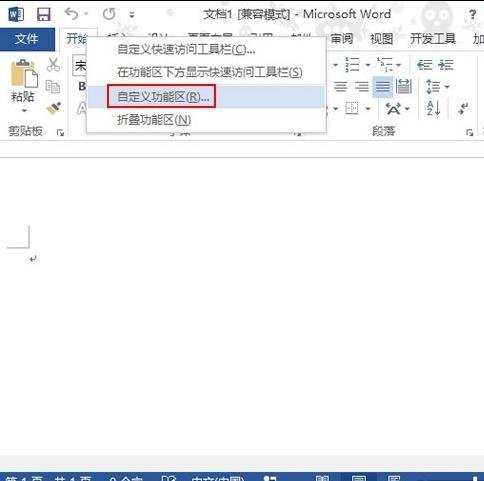
步骤二:我们新建一个选项卡,重命名为Word联盟。
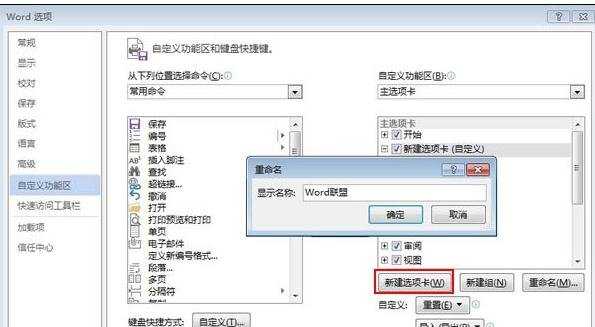
步骤三:在新建的选项卡里面新建组,名称暂定为Word联盟1,然后在左侧所有命令中找到朗读,添加到新的选项卡里面。
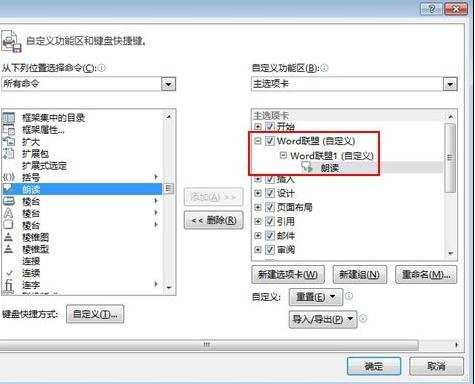
步骤四:确定之后,我们打开一份文档,单击菜单栏--Word联盟--朗读,即可听到声音了。
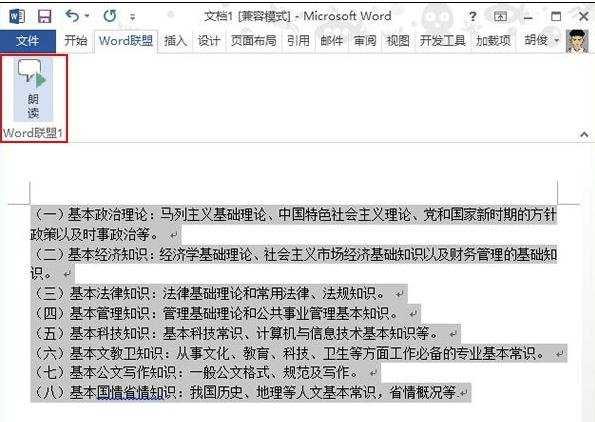
步骤五:结束的话,与上一步相同,停止朗读即可。


怎样调用Word2013中的朗读功能的评论条评论